Connexion de l'utilitaire de diagnostic à distance à l'appareil client
Pour connecter l'utilitaire de diagnostic à distance à l'appareil client, procédez comme suit :
- Dans l'arborescence de la console, sélectionnez n'importe quel groupe d'administration.
- Dans l'espace de travail, sous l'onglet Appareils, dans le menu contextuel de n'importe quel appareil, sélectionnez l'option Outils externes → Diagnostic à distance.
Finalement, la fenêtre principale de l'utilitaire de diagnostic à distance s'ouvrira.
- Dans le champ droit de la fenêtre principale de l'utilitaire de diagnostic à distance, définissez les moyens de connexion à l'appareil :
- Accès à l'aide des outils du réseau Microsoft Windows.
- Accès à l'aide des outils du Serveur d'administration.
- Si dans le premier champ de la fenêtre d'utilitaire, vous avez sélectionné Accès à l'aide des outils du réseau Microsoft Windows, procédez comme suit :
- Dans le champ Appareil, indiquez l'adresse de l'appareil auquel vous devez vous connecter
L'adresse d'appareil peut être une adresse IP, un nom NetBIOS ou DNS.
Par défaut, l'adresse de l'appareil est indiqué, dont l'utilitaire a été lancé depuis son menu contextuel.
- Indiquez le compte utilisateur pour vous connecter à l'appareil :
- Se connecter au nom de l'utilisateur en cours (sélectionné par défaut). Connectez-vous à l'aide du compte utilisateur actuel.
- Utiliser, lors de la connexion, le nom d'utilisateur et le mot de passe fournis. Connectez-vous à l'aide d'un compte utilisateur fourni. Indiquez Nom d'utilisateur et Mot de passe du compte utilisateur nécessaire.
La connexion à l'appareil est possible uniquement sous le compte utilisateur de l'administrateur local de l'appareil.
- Dans le champ Appareil, indiquez l'adresse de l'appareil auquel vous devez vous connecter
- Si dans le premier champ, vous avez sélectionné Accès à l'aide des outils du Serveur d'administration, procédez comme suit :
- Dans le champ Serveur d'administration, indiquez l'adresse du Serveur d'administration depuis lequel vous souhaitez vous connecter à l'appareil.
L'adresse du Serveur peut être une adresse IP, un nom NetBIOS ou DNS.
Par défaut l'adresse du Serveur d'administration, depuis lequel l'utilitaire a été lancé, est indiquée.
- Si nécessaire, cochez les cases Utiliser SSL, Compresser le trafic et L'appareil appartient au Serveur d'administration secondaire.
Si la case L'appareil appartient au Serveur d'administration secondaire est cochée, vous pouvez renseigner le champ L'appareil appartient au Serveur d'administration secondaire avec le nom du Serveur d'administration secondaire qui administre l'appareil en cliquant sur le bouton Parcourir.
- Dans le champ Serveur d'administration, indiquez l'adresse du Serveur d'administration depuis lequel vous souhaitez vous connecter à l'appareil.
- Pour vous connecter à l'appareil, cliquez sur le bouton Se connecter.
Vous devez autoriser l'utilisation de la vérification en deux étapes si la vérification en deux étapes est activée pour votre compte.
Cette action ouvre la fenêtre de diagnostic à distance de l'appareil (cf. ill. ci-après). La partie gauche de la fenêtre reprend les liens pour exécuter les opérations de diagnostic de l'appareil. La partie droite de la fenêtre reprend l'arborescence des objets de l'appareil avec lesquels l'utilitaire peut fonctionner. La partie inférieure de la fenêtre affiche le processus d'exécution des opérations de l'utilitaire.
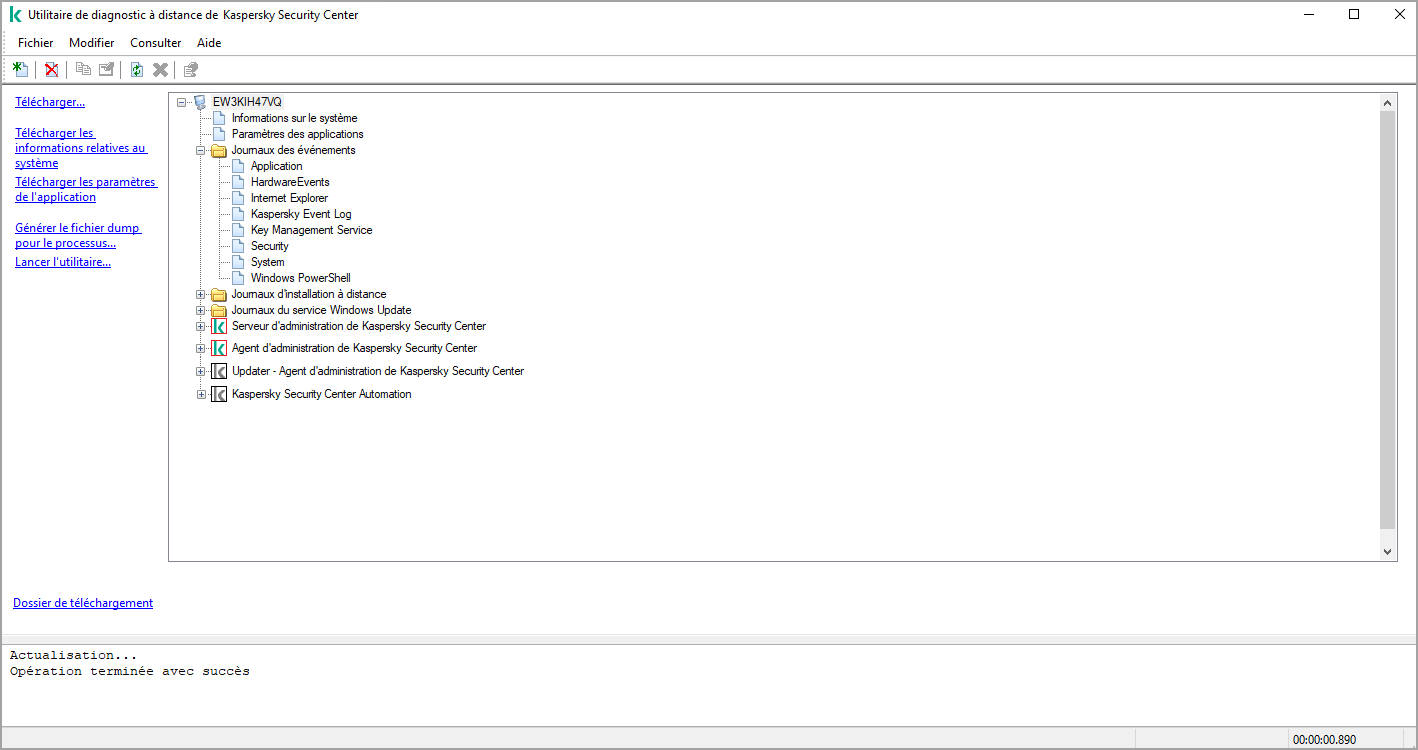
Utilitaire de diagnostic à distance. Fenêtre du diagnostic à distance de l'appareil
L'utilitaire de diagnostic à distance enregistre les fichiers téléchargés des appareils sur le bureau de l'appareil, depuis lequel il était lancé.
Haut de page